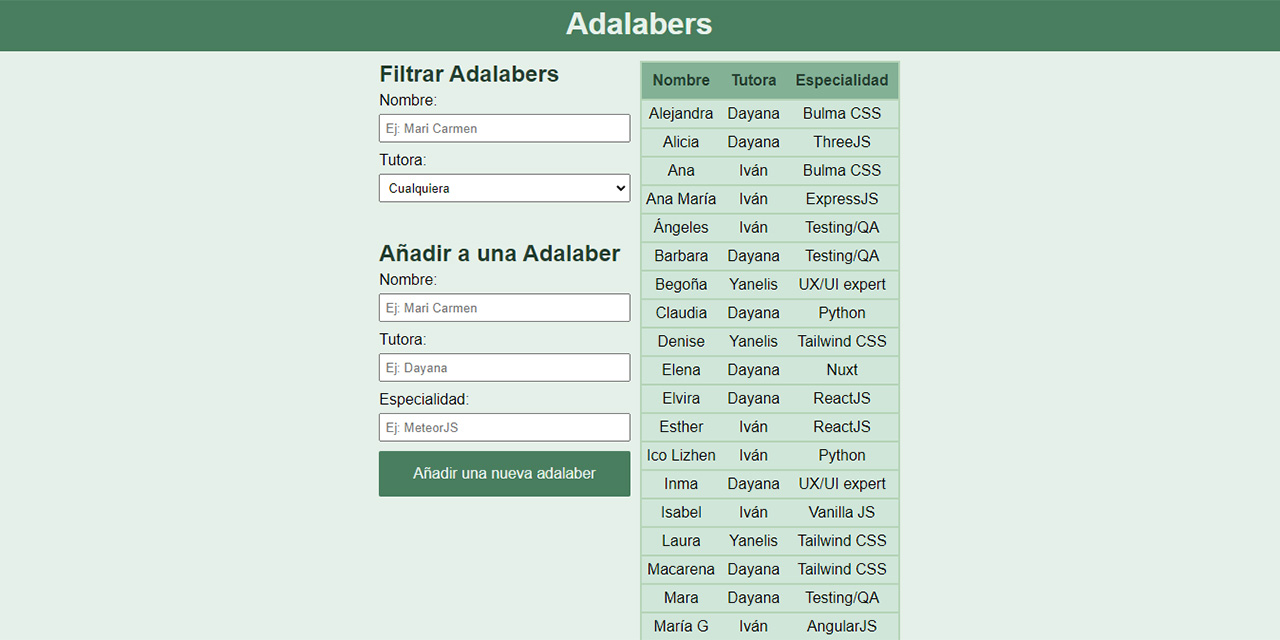- Pintar una cabecera con un título que ponga Adalabers.
- Pintar el listado de Adalabers inicial. Para ello os facilitamos los datos en la siguiente API: https://beta.adalab.es/pw-recursos/apis/adalabers-v1/promo-patata.json
- A continuación, queremos añadir los datos de una compañera nueva. Para ello seguiremos los siguientes pasos:
- Crear un formulario con los campos:
- Nombre de la compañera
- Nombre de su tutora
- Especialidad en la que destaca
- Un botón para Añadir una nueva Adalaber.
- Cuando la usuaria pulse en el botón, hay que añadir la Adalaber al listado de alumnas para que ésta aparezca en la tabla.
- Crear un formulario con los campos:
- Para filtrar por nombre:
- Añade un recuadro sobre la tabla del listado de alumnas donde la usuaria pueda escribir texto.
- Añade la funcionalidad para que, cuando la usuaria escriba en ese
<input>, el listado de Adalabers se re-pinte mostrando solo las que su nombre incluya el texto que ha escrito la usuaria (aplicando también el filtrado por tutora, si ya lo tuvieras implementado).
- Para filtrar por tutora:
- Añade un
<select>a la cabecera que tenga las siguientes opciones:- Cualquiera (es la opción por defecto)
- Yanelis
- Dayana
- Iván
- Añade la funcionalidad para que, cuando la usuaria cambie ese
<select>, el listado de Adalabers se re-pinte mostrando solo las que coincidan con la opción seleccionada (aplicando también el filtrado por nombre, si procede).
- Añade un
- Después de pintar el listado, podemos intentar pintar una columna más en nuestra tabla con enlaces a las redes sociales que tiene cada Adalaber. Puedes guiarte con los siguientes pasos:
- Añade una columna más en la cabecera de la tabla.
- Añade una celda más a cada fila.
- El contenido de la celda extra de cada fila serán los nombres de las redes sociales de cada Adalaber. Puede ser que no tenga ninguna o puede ser que tenga hasta 3.
- Añade un enlace
<a>al nombre de la red social que abra la URL (o dirección) de la misma.
- Maqueta a tu gusto